Kedvenc betűtípusainak megszerzése
A betűtípus telepítése előtt először be kell szereznie őket. Számos forrás létezik a menő és ragyogó betűtípusok megszerzéséhez. Rengeteg rendelkezésre álló forrás található, de a Google Fonts-ot szeretem a legjobban. Fogd meg bátran az összes betűtípust, amit szeretsz, bárhonnan.
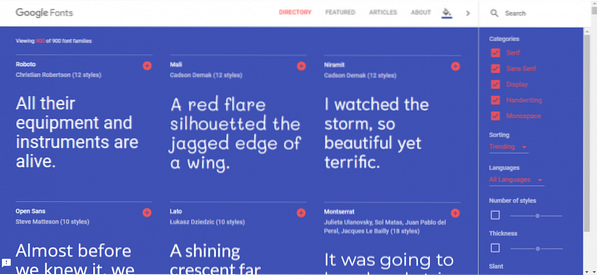
Összegyűjtötte az összes kedvenc betűtípust? Jó! Ideje telepíteni őket a rendszerbe!
Betűtípusok telepítése
Erre a célra a Thunar fájlkezelőt fogom használni, mivel az fejlettebb és jobban ellenőrzi tevékenységeit. Futtassa a következő parancsokat -
# Telepítse a Thunartsudo apt install thunar
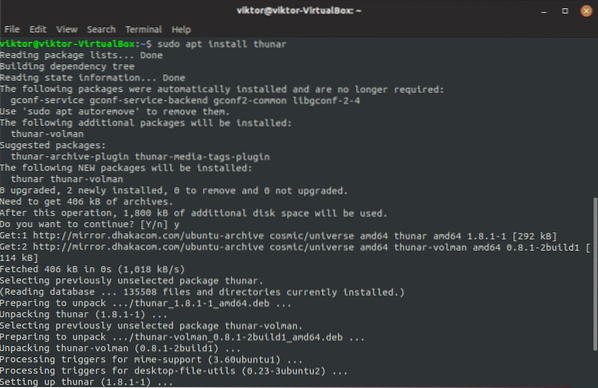
sudo thunar
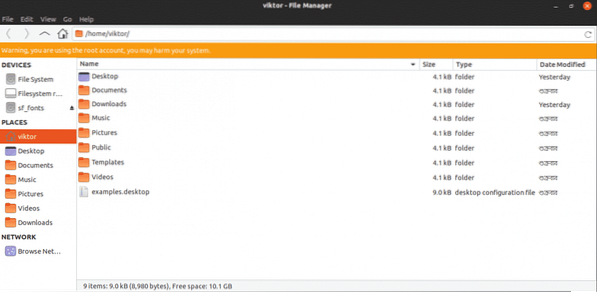
Fogja meg az összes betűtípusfájlt (TTF / OTF fájlokat), és egyesítse őket egy helyen.
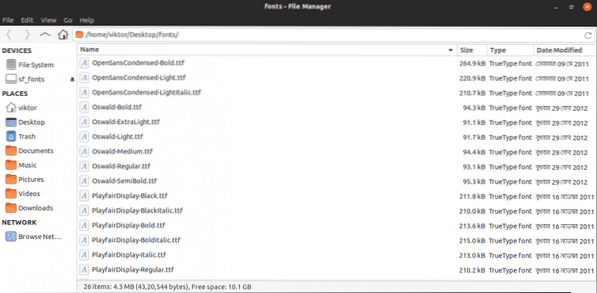
Jelölje ki az összeset, és másolja a betűtípusokat.
Most keresse meg a “/ home /
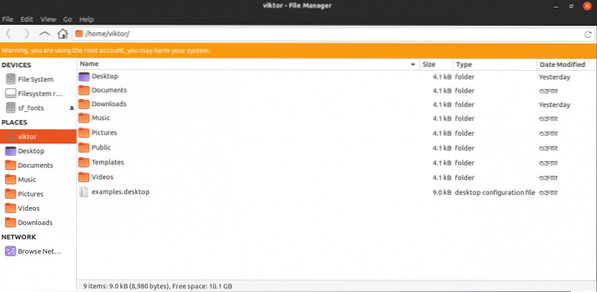
Nyomja meg a „Ctrl + H” gombot a rejtett fájl (ok) / mappa (k) megjelenítésének engedélyezéséhez.
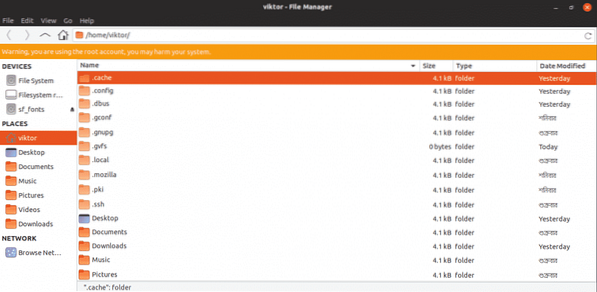
Hozzon létre egy új mappát ".betűtípusok ”.
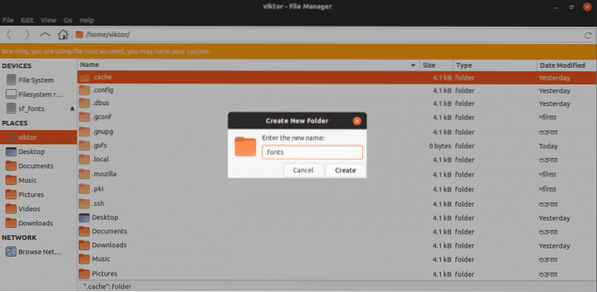
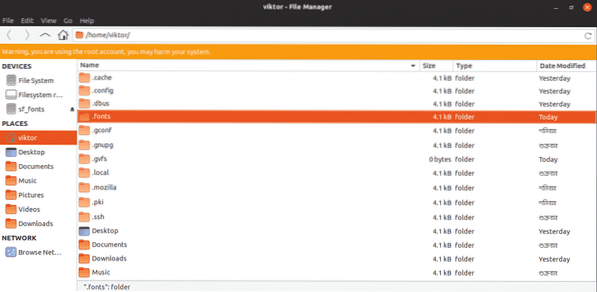
Illessze be az összes betűtípust a mappába.
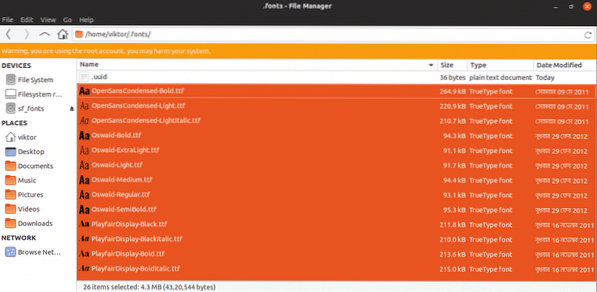
Újítsa fel a rendszer betűtípus-gyorsítótárát.
sudo fc-cache -f -v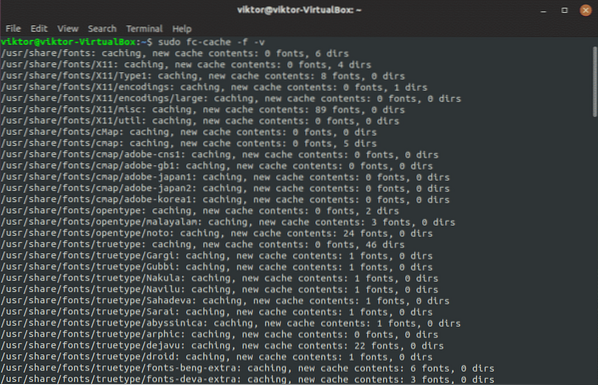
Indítsa újra a rendszert, hogy megbizonyosodjon arról, hogy az összes alkalmazás ismeri-e a betűtípusokat.
Betűkészlet integrációjának biztosítása a rendszerrel
A betűtípus telepítése befejeződött, ideje ellenőrizni a dolgokat. Indítsa el a LibreOffice Writert.
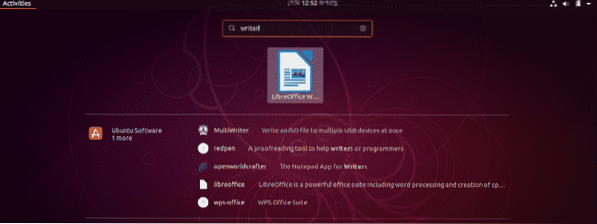
Az összes betűtípus telepítése sikeres volt!
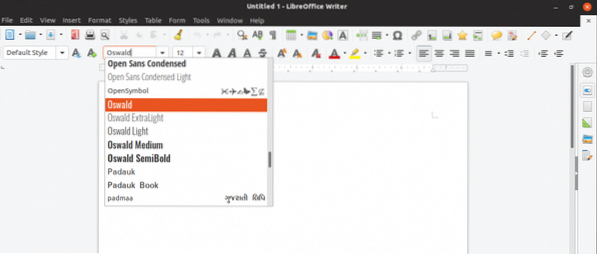
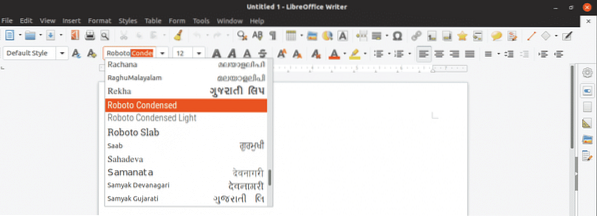
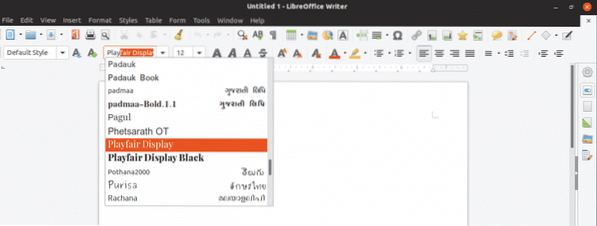
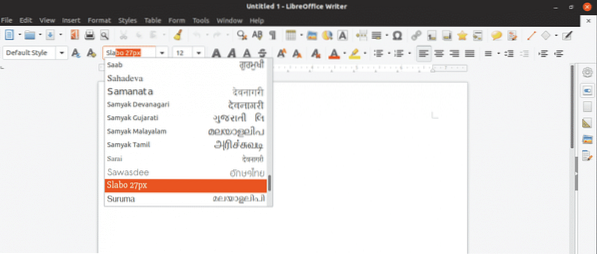
Élvezd!
 Phenquestions
Phenquestions


